フリーの映像編集ソフトAviUtilを使い、ZDR-015で録画した前後カメラのFull HDの映像2画面を1画面に編集してYoutubeにアップ用動画を作る第3弾です。(今回で最後)
今回はリアカメラの映像をまるでバックミラーを見ている風に感じる画面割にしてみました。ドライブレコーダー映像をYoutubeにアップするときに、より状況把握しやすい、まるで運転しているかのような感覚にできそうな、前後カメラの利点を最大限活用した動画を作ることができると思います。
基本の設定画面を出す方法は、こちらの記事の続き(応用)になります。
このページの目次
事前準備
先に前方カメラの映像をレイヤーで開きます。その次に後方カメラの映像をレイヤーで開きます。レイヤー番号の数字が大きい方が上に配置されます。後方カメラが上に配置されるようにするためです。
それぞれのレイヤーの青いバーをダブルクリックして次の描画設定を+ボタンから追加します。
- +ボタン ⇒ クリッピング
- +ボタン ⇒ 基本効果 ⇒ 反転
反転の設定を追加するのは後方カメラのレイヤーでだけ使います。後方はバックミラー風にしたいので、鏡面の映像になっていなければ左右反転させてバックミラーで見た映像になるようにします。カメラ本体の設置向きと設定によっては、最初からバックミラー風になっている場合があります。(当方のカメラは最初から鏡面に撮れる設定になっています。)
後方映像をクリッピング
クリッピングの設定をするのは、後方カメラの映像だけになります。
バックミラー風なので横長になるように上(270)下(270)カットしてFull HDの縦半分の540にします。拡大率を50にして半分に縮小表示にして、上辺中央に配置するため縦(Y)方向に(マイナス)-405(270+135)上に移動させます。
後方カメラの描画設定
- 標準描画(Y)…(マイナス)-405
- 拡大率…50
- クリッピング(上)…270
- クリッピング(下)…270
- 反転(左右反転)…鏡面になるように設定
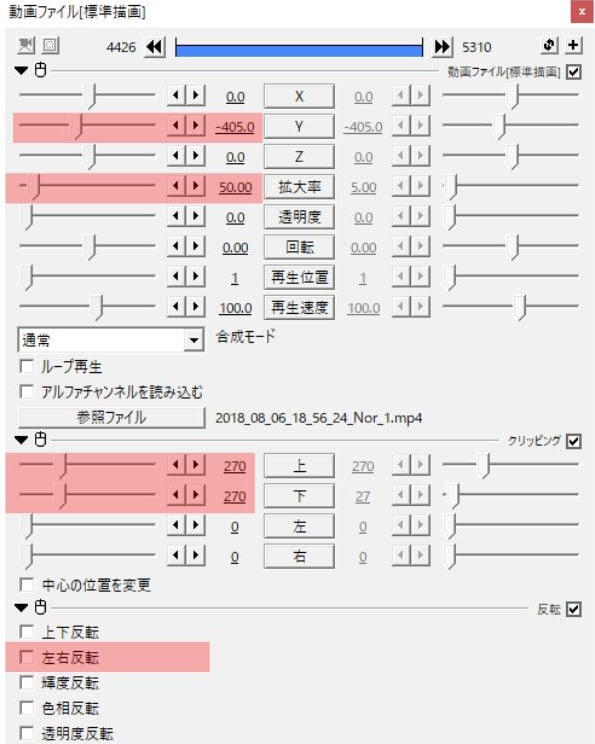
この設定でアップした映像
この設定でYoutubeにアップロードしたテスト映像です。30秒毎の録画ファイルを6個つなげて3分弱の長さにしています。
Youtubeにはドライブレコーダー映像がたくさんアップされていますが、後方の状況がわかると臨場感がより高まると思います。せっかくの前後カメラ同時録画のドライブレコーダーなので、その利点を最大限に活かした動画をアップロードできたらいいなと思います。







